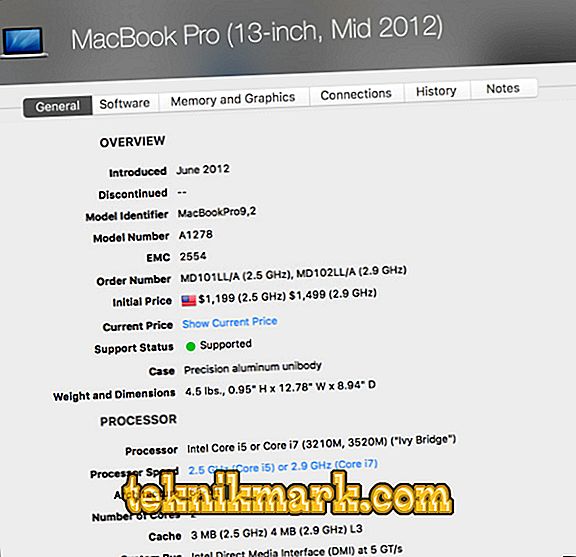Priatelia, dnes budeme diskutovať o tom, ako skontrolovať váš Macbook, keď si s ním kúpite. To znamená, že sa pozrieme na hlavné detaily, ktoré by mali byť okamžite zaznamenané pri testovaní zariadenia. Prirodzene, každý prípad je jedinečný, ale ak viete o základoch, potom na mieste už môžete pochopiť, čo stojí za to kontrolu navyše. Všimnite si, že tieto odporúčania nezaručujú 100% nákup ideálneho MacBooku, ale pomôžu vám pri pohľade na zariadenie.

Ako skontrolovať MacBook pri nákupe s rukami?
Vzhľad a príslušenstvo
- Ak chcete začať, je skontrolovať vzhľad zariadenia: nemalo by to byť zárezy a čipy. Faktom je, že prenosné počítače sú oveľa ťažšie poškoditeľné ako smartfóny a tablety. A ak sú v poslednom prípade takéto chyby povolené (oni pustili telefón alebo Aypad raz), potom je to pre notebook trochu divné. Znížená Macbook niekoľkokrát nie je najlepšia voľba.
- Otvorte veko počítača MacBook jednou rukou: prenosný počítač by nemal stúpať ako bežné prenosné počítače - časť s klávesnicou a dotykovým panelom by mala zostať rovná a stabilná na povrchu a obrazovka sa dá ľahko otvoriť. To je akýsi trik Apple notebooky.
- Teraz sa pozrite na zadný panel, ako aj na skrutky. Nemali by byť rozbité alebo poškodené, ako aj samotný panel. Apple používa špeciálne skrutky Pentanoble, a ak boli neskrútené neskúseným majstrom, stopy takéhoto zásahu budú okamžite viditeľné.

MacBook Back
- Je to otočenie skrinky a príslušenstva. Škatuľa môže mať odieranie, ak je často odoberaná z jedného miesta na druhé alebo ťahaná okolo domu. Ak vždy ležala na jednom mieste, odkiaľ pochádzajú chyby? Príslušenstvo je potrebné starostlivo skontrolovať! Káble musia byť originálne a plne funkčné. Ak neviete, ako vyzerajú, odporúča sa ísť do pravidelného obchodu a vidieť. Mimochodom, rovnakým spôsobom môžete vidieť, čo by malo byť kit s MacBook. Ak s prenosným počítačom nie je nabíjací kábel, potom stojí za to vedieť, že pôvodné zariadenie vás bude stáť za okrúhlu sumu (približne sedem - deväť tisíc rubľov).

Úplnosť notebooku MacBook
Kniha beží na nosiči SSD, potom sa čas skracuje na 20 sekúnd. Samozrejme, musíte vziať do úvahy niekoľko sekúnd. Ak je stanovený čas prekročený, je možné, že sa vyskytli problémy s rodičom.
- Uistite sa, že nie sú žiadne heslá nikde: na účte, v programoch a tak ďalej. Ale ak predávajúci ešte neodstránil svoje údaje, potom ho nech to urobiť. Viac v nasledujúcom odseku.
- Toto je samostatná téma pre všetky produkty spoločnosti Apple. Faktom je, že ak nevypnete službu "Nájsť iPhone" alebo iné zariadenie, môžete ju zablokovať. Preto sme si istí, že iCloud nie je na MacBooku a že vyššie uvedená služba pre notebook bola vypnutá.
- Teraz robíme druhé spustenie zariadenia s klávesom D podržaným na kontrolu chýb v žľaze a jej stave.
- Nainštalujte aplikáciu Mactracker: zobrazí presnú verziu modelu notebooku, dátum zakúpenia a dátum vypršania záruky. Takže predávajúci vás nebude môcť oklamať a buď potvrdíte alebo vyvrátite jeho slová.
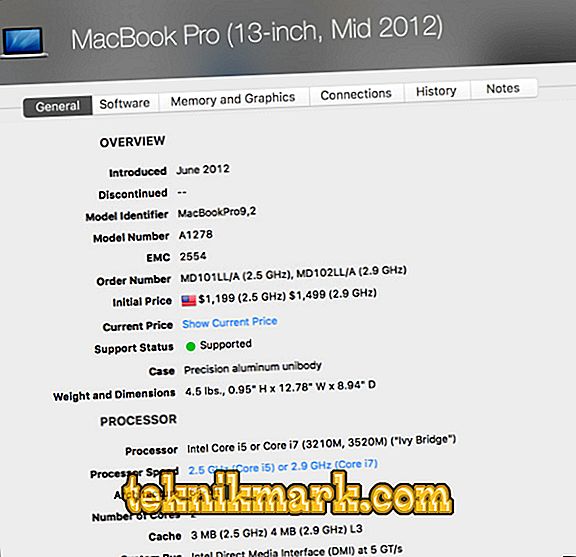
Okno aplikácie Mactracker
- Nasledujúca aplikácia, nazvaná Screen Utility, je nainštalovaná, aby skontrolovala mŕtve pixely pri maximálnom jase obrazovky Macbook. Nechcete zostať so zlým displejom?
- Je čas sa pozrieť na laptop batérie. Ihneď je potrebné poznamenať, že batéria je určená pre 1000 nabíjacích cyklov. V budúcnosti ho porovnáte s týmto obrázkom. Spustite ponuku pomocou tlačidla Apple na hlavnom paneli s nástrojmi, prejdite na „O tomto počítači Mac“, otvorte kartu „Prehľad“ a kliknite na položku „Systémová správa“. Teraz v bočnej ponuke, ktorá sa nachádza vľavo, otvorte položku „Hardware“ a položku „Power Supply“.

Hardvér v macbooku
Tu sa pozrieme na počet nabíjacích cyklov. Čím bližšie je toto číslo na 1000, tým skôr budete musieť vymeniť batériu. Ak napríklad nabíjate batériu iba raz denne, získa sa približne 365 cyklov za rok (plus alebo mínus 10-15 cyklov). Je tiež potrebné poznamenať, že 1000 dobíjacích cyklov je k dispozícii len v moderných MacBooks. To znamená, že pre zariadenie v roku 2009 bude napríklad toto číslo úplne odlišné.
- Otvorte ľubovoľný textový editor a skontrolujte fungovanie všetkých klávesov: stlačte jeden po druhom a uvidíte, že zanechávajú tlač. Kontrola musí prejsť a funkčné klávesy. Ak jeden z nich nefunguje, potom by ste sa na toto zariadenie nemali pozerať, aj keď ušetríte dostatočné množstvo.

Test klávesnice MacBook
- Teraz skontrolujte touchpad. Pred nákupom Macbook, overte si u predajcu presný model, ktorý potom prečítajte si všetko na internete: recenzie, prevádzkové zásady, funkcie zariadenia, a tak ďalej. Napríklad, na niektorých MacBooks, touchpad rozpozná tlačnú silu. A nebudete schopní to overiť, ak v zásade neviete, či je taká funkcia v nej alebo nie.
- Po týchto kontrolách sa obrátime na testovanie notebooku v hrách a zložitých programoch. Samozrejme, toto všetko by malo byť urobené v rámci rozumu, pretože nie všetky zariadenia môžu ťahať napríklad simultánne spracovanie piatich fotografií, montáž videa Full HD, počúvanie hudby na pozadí, prácu na internete a tak ďalej.
- Nezabudnite, samozrejme, na porty a vstupy: kontrolujeme ich jeden a všetky. Či už je to HDMI alebo USB, internetový kábel vstup, nabíjací port a tak ďalej. Všetky by mali určite fungovať dobre.
záver
Priatelia, dnes sme diskutovali o kontrole MacBook pred nákupom s ním. Dúfame, že tieto tipy vám pomôžu získať naozaj kvalitný prístroj, ktorý sa po ďalšom týždni nerozbije. Nezabudnite sa podeliť o svoje názory, dojmy, ako aj osobné skúsenosti v komentároch!